Integrazione della rete virtuale di Azure
Si applica a: Windows Server 2016 Essentials
Nel percorso delle organizzazioni verso il cloud computing, raramente vengono spostate contemporaneamente tutte le risorse, ma si tende ad adottare un approccio in cui alcune risorse vengono trasferite nel cloud e altre restano nell'ambiente locale. Questo approccio ibrido non solo semplifica lo spostamento di alcune risorse di calcolo nel cloud, ma consente anche di espandere l'infrastruttura IT senza dover acquisire nuovo hardware.
Quando si implementa un approccio di cloud computing ibrido, è necessario trovare una soluzione semplice che consenta alle risorse in entrambe le posizioni di comunicare tra loro. La rete virtuale di Azure è un servizio di Azure che consente alle organizzazioni di creare una rete privata virtuale da punto a punto o da sito a sito che fa in modo che le risorse in esecuzione in Azure, come macchine virtuali e risorse di archiviazione, risultino come se si trovassero nella rete locale per un accesso continuo alle applicazioni e alle risorse.
La configurazione di una rete virtuale di Azure può essere complessa. Con Windows Server Essentials 2016 è possibile configurare facilmente la rete virtuale di Azure tramite una semplice procedura guidata che consente di scegliere le impostazioni predefinite più appropriate per l'ambiente in rete. Come illustrato nello screenshot seguente, è stata aggiunta una nuova attività di integrazione della rete virtuale di Azure alla sezione Servizi cloud Microsoft del dashboard di Windows Essentials per introdurre la rete virtuale di Azure e fornire un collegamento rapido per avviare l'integrazione.
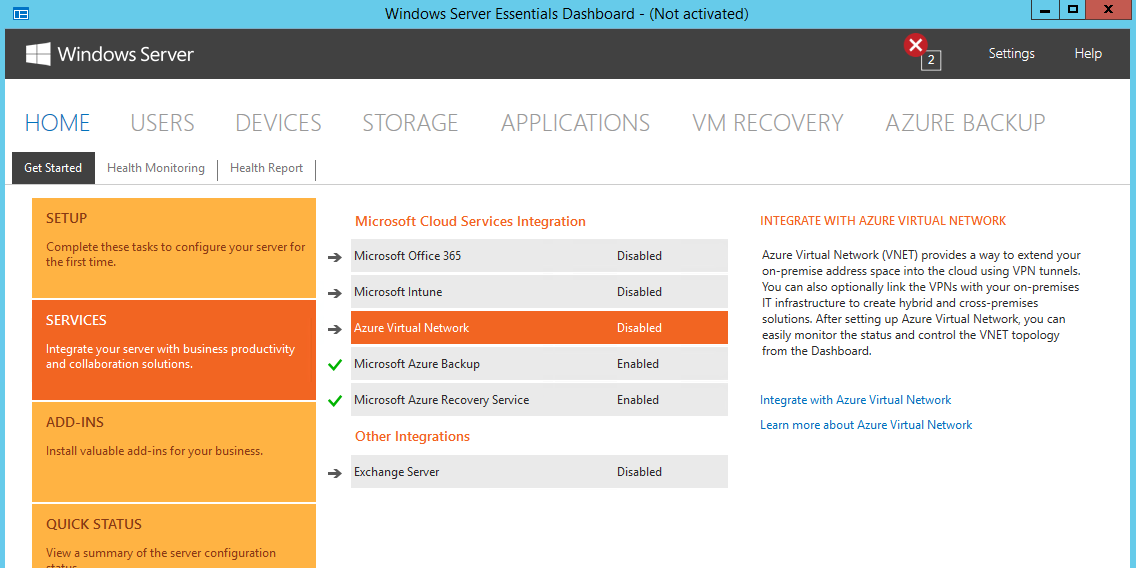
Quando si fa clic sul collegamento Esegui ora l'integrazione per la rete virtuale di Azure nello screenshot precedente, viene visualizzata una finestra di dialogo che chiede di accedere all'account Microsoft Azure. Se non si dispone di un account Microsoft Azure, è possibile crearne uno in questa schermata, che reindirizzerà l'utente al portale per la creazione dell'account Azure:
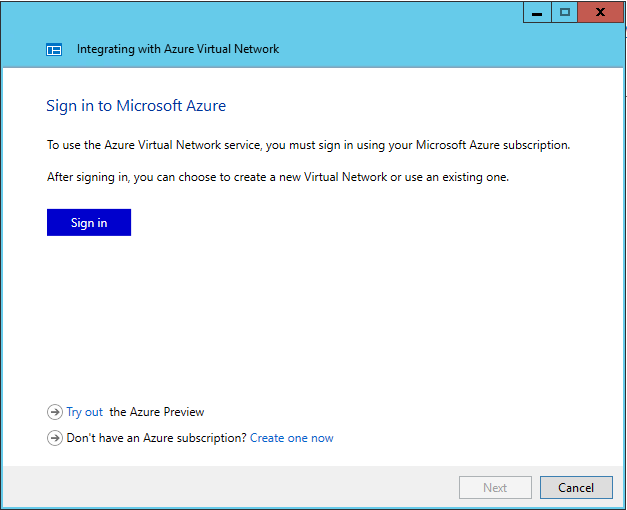
Dopo l'accesso ad Azure, verrà visualizzata l'opzione per scegliere quale sottoscrizione associare al servizio di rete virtuale di Azure:
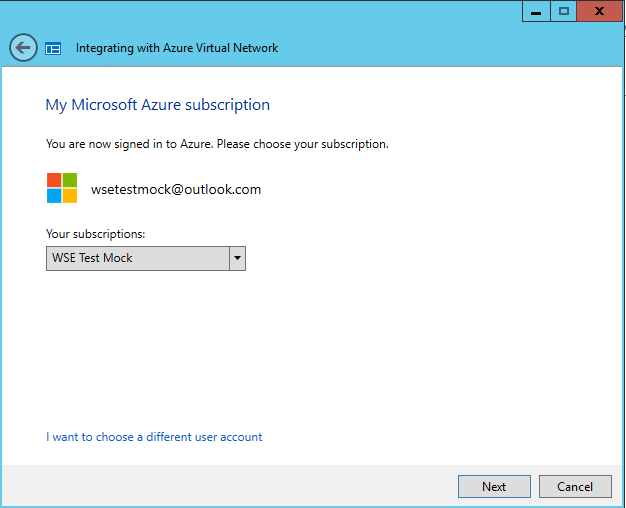
Dopo aver scelto la sottoscrizione di Azure che si vuole usare per la rete virtuale di Azure, verrà visualizzata l'opzione per creare una nuova rete virtuale di Azure o se ne è già stata configurata una in questa sottoscrizione, la casella di riepilogo a discesa mostrerà che è disponibile. Si sceglierà anche un nome per la rete locale che verrà usato dalla rete virtuale di Azure per identificare le risorse nella rete locale. Infine, si sceglierà l'area di Azure in cui dovrà essere ospitata la rete virtuale di Azure. In genere è consigliabile scegliere la località fisicamente più vicina alla rete locale per ottimizzare la velocità di larghezza di banda per la comunicazione con le risorse che è possibile ospitare nei servizi di Azure:
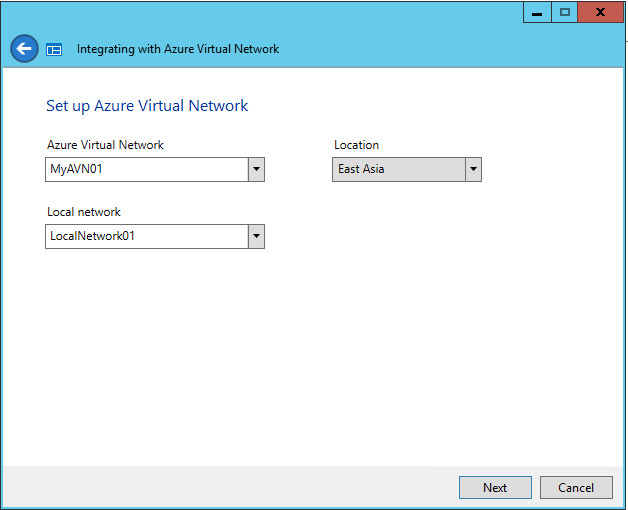
L'ultimo passaggio del processo di integrazione consiste nel configurare il dispositivo VPN che verrà usato per la connessione VPN da sito a sito. Poiché la maggior parte delle piccole imprese dispone di un ambiente con pochi server e in genere non ha il personale IT per configurare correttamente un router VPN per connettersi a Microsoft Azure, la selezione predefinita consiste nel configurare il server Windows Server Essentials come server VPN a cui si connetteranno le risorse nella rete locale per accedere alle risorse nella rete virtuale di Azure. Tuttavia, se si preferisce usare un altro server nell'ambiente come server VPN o si preferisce usare un router VPN, è possibile selezionare queste opzioni.
A causa delle differenze tra i tipi di router e i modelli, Windows Server Essentials non tenta di configurare automaticamente il router VPN. Se si seleziona il router VPN in questa integrazione guidata, alla rete virtuale di Azure viene solo notificato il tipo di dispositivo per le configurazioni di routing appropriate necessarie in Azure per la connettività.
Al termine dell'integrazione guidata, sarà visibile una nuova scheda nel dashboard di Windows Server Essentials per la rete virtuale di Azure:
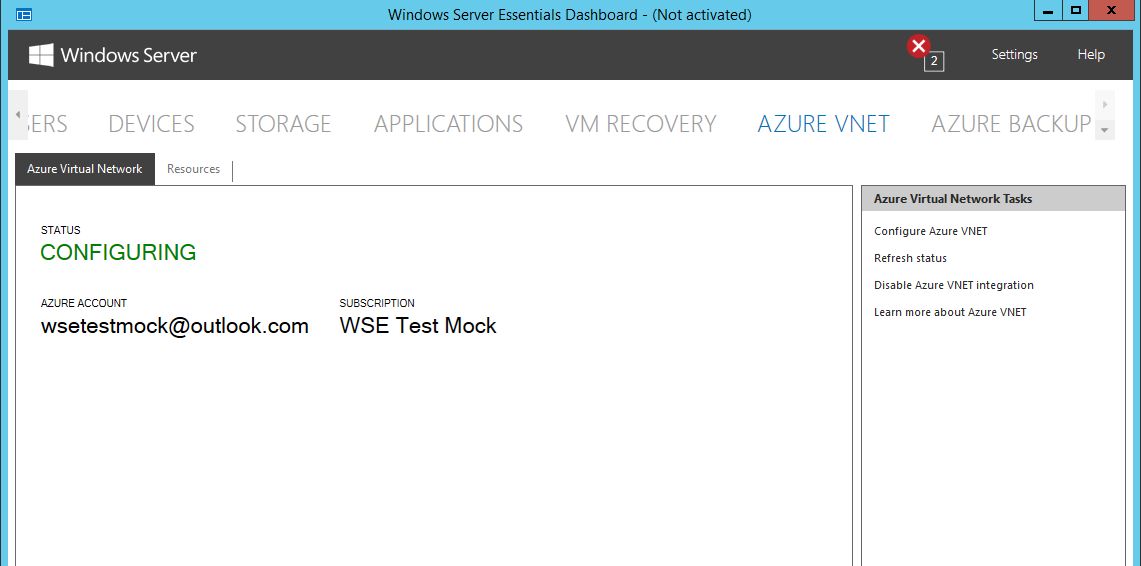
!NOTA Il completamento della configurazione di una rete virtuale di Azure nel cloud può richiedere molto tempo, fino a 30 minuti. Durante questo periodo, verrà visualizzato lo stato Configurazione nella pagina Stato della rete virtuale di Azure del dashboard.
Una volta completata la configurazione della rete virtuale di Azure, lo stato passerà a Connesso e mostrerà i dettagli della rete virtuale di Azure, ad esempio dati in ingresso/in uscita, indirizzo IP del gateway, indirizzo IP locale e dettagli dell'account:
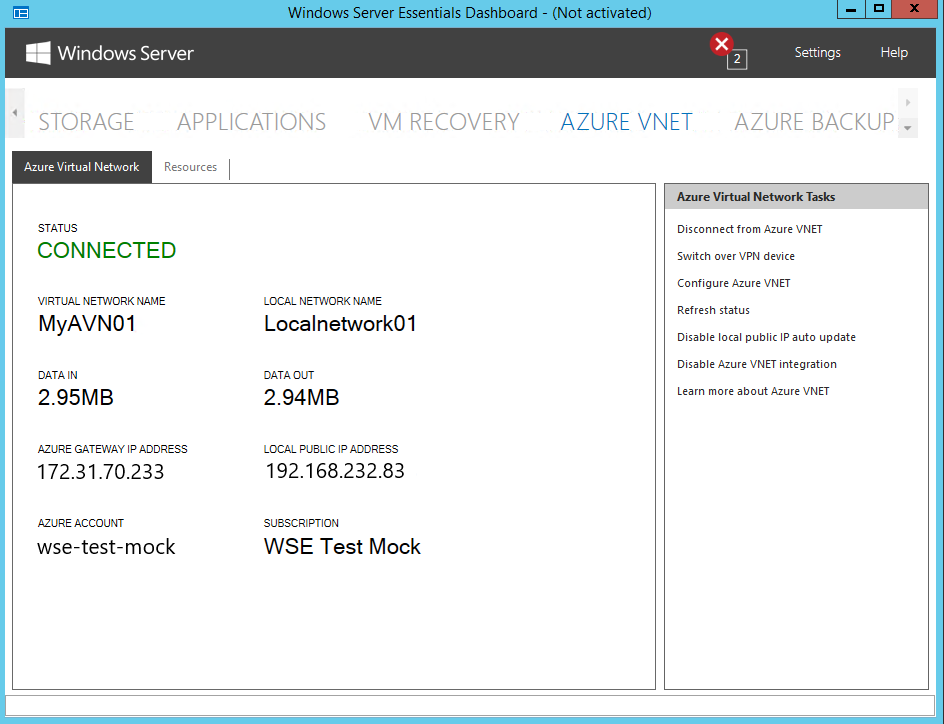
Nel riquadro attività sul lato destro del dashboard sono disponibilili le varie attività che è possibile eseguire con la rete virtuale di Azure.
Disconnetti da rete virtuale di Azure: la configurazione di una rete virtuale di Azure è gratuita, ma è previsto un addebito per il gateway VPN che si connette alla rete locale e aad altre reti virtuali in Azure. La disconnessione dalla rete virtuale di Azure interrompe la fatturazione dei costi.
Cambia dispositivo VPN: nel caso in cui si voglia passare da un server VPN a un router VPN, questa attività consentirà di effettuare il cambio e notificare la rete virtuale di Azure.
Configura Azure VNET: questa attività consente di modificare le opzioni di configurazione avanzate della rete virtuale di Azure reindirizzando alla pagina di configurazione del portale di Azure per la rete virtuale di Azure.
Aggiorna stato: aggiorna la pagina di stato, aggiornando lo stato di connessione della rete virtuale di Azure, inclusi i dati in ingresso/in uscita.
Disabilita l'integrazione della rete virtuale di Azure: disconnette la rete virtuale di Azure e rimuove l'integrazione dal dashboard di Windows Server Essentials. Si noti che questa operazione non elimina la rete virtuale di Azure, le impostazioni vengono comunque mantenute in Azure se si vuole integrare nuovamente la rete virtuale di Azure con il dashboard in un secondo momento.
Altre informazioni sulla rete virtuale https://azure.microsoft.com/services/virtual-network/di Azure.